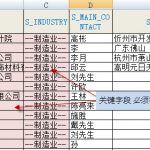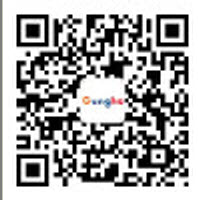Nginx 安装及配置
下载
官方网站:https://nginx.org/en/download.html
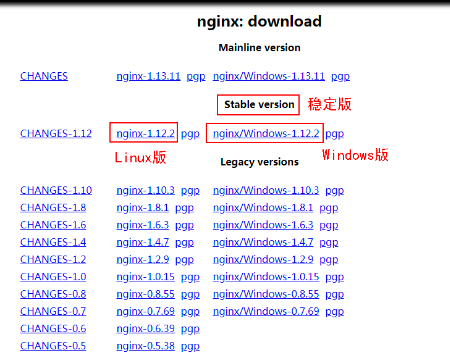
Windows下安装
安装
下载后解压(切记不能含有中文路径!!),文件结构如图(我解压的路径就有中文,记得拷贝放置于英文目录下即可!):
Nginx 端口配置
- nginx端口默认是 80 ,若本机已经安装过 iis 可能存在端口冲突,而造成不能正常的情况
- 我们可以对nginx 的端口进行设置
在 nginx 安装路径下 打开:..\ conf\nginx.conf (需要到其路径下去找)
用 记事本打开这个文件,进行端口设置
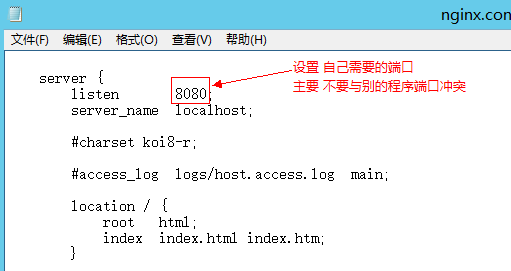
启动
两种方法:
1) 直接双击该目录下的”nginx.exe”,即可启动nginx服务器;
2) 命令行进入该文件夹,执行start nginx命令,也会直接启动nginx服务器。
命令行进入该文件夹,执行start nginx命令,也会启动nginx服务器。
使用 Win+R打开运行,输入cmd,然后按Enter
首先进入nigix所在的目录,如下图所示:
启动:start nginx.exe
停止:nginx.exe -s stop
重新加载:nginx.exe -s reload
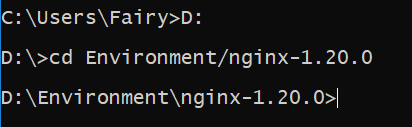
验证
那么怎么知道自己的nginx是否启动成功:打开你的管理器,如在进程中看到两个nginx说明启动成功
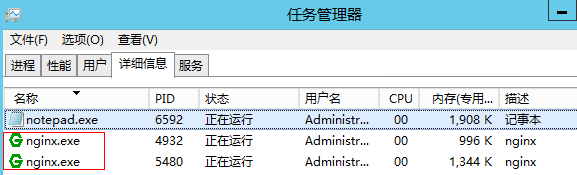
开浏览器,输入地址:http://localhost:8080 (因为我们前面配置了8080端口),访问页面,出现如下页面表示访问成功。
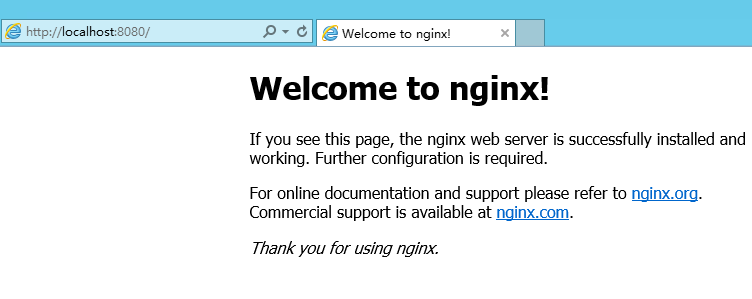
高级conf文件设置
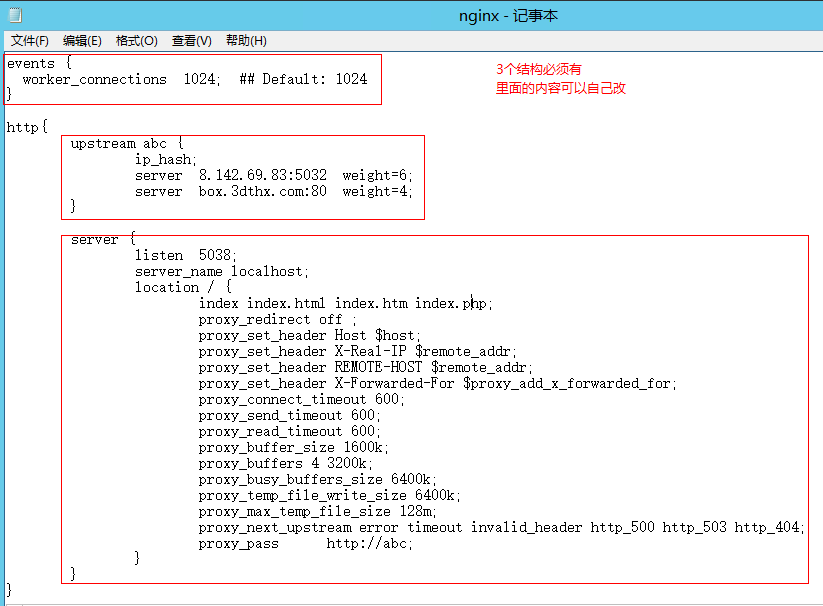
代码例子
|
|
| events {
worker_connections 1024; ## Default: 1024
}
http{
upstream abc {
ip_hash;
server 8.142.69.83:5032 weight=6;
server box.3dthx.com:80 weight=4;
}
server {
listen 8080;
server_name localhost;
location / {
index index.html index.htm index.php;
proxy_redirect off ;
proxy_set_header Host $host;
proxy_set_header X-Real-IP $remote_addr;
proxy_set_header REMOTE-HOST $remote_addr;
proxy_set_header X-Forwarded-For $proxy_add_x_forwarded_for;
proxy_connect_timeout 600;
proxy_send_timeout 600;
proxy_read_timeout 600;
proxy_buffer_size 1600k;
proxy_buffers 4 3200k;
proxy_busy_buffers_size 6400k;
proxy_temp_file_write_size 6400k;
proxy_max_temp_file_size 128m;
proxy_next_upstream error timeout invalid_header http_500 http_503 http_404;
proxy_pass http://abc;
}
}
}
|
|
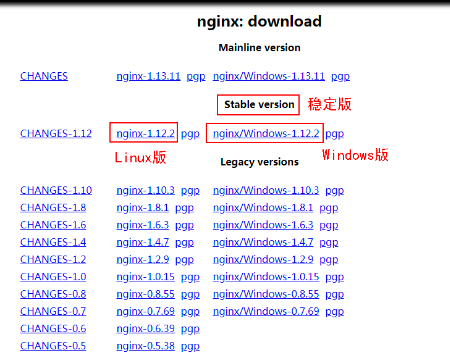
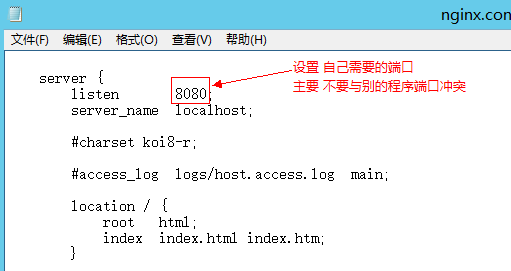
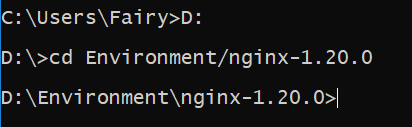
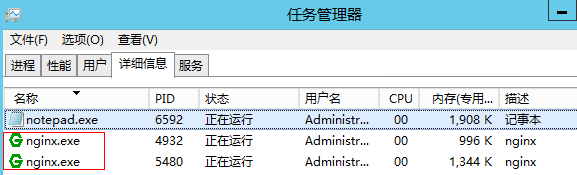
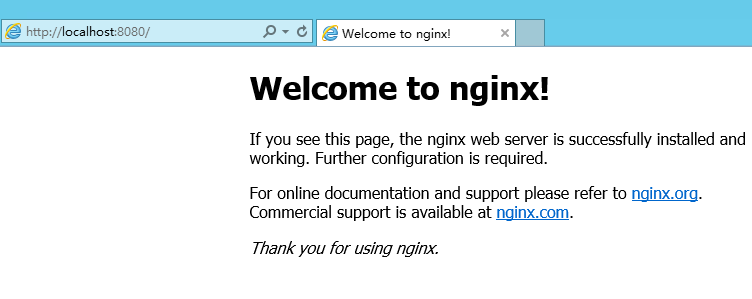
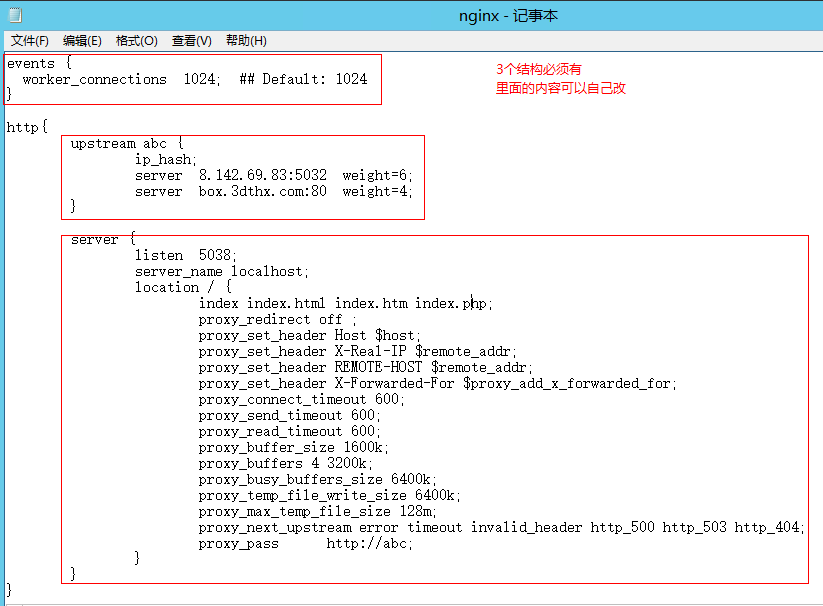
 共好合同
共好合同